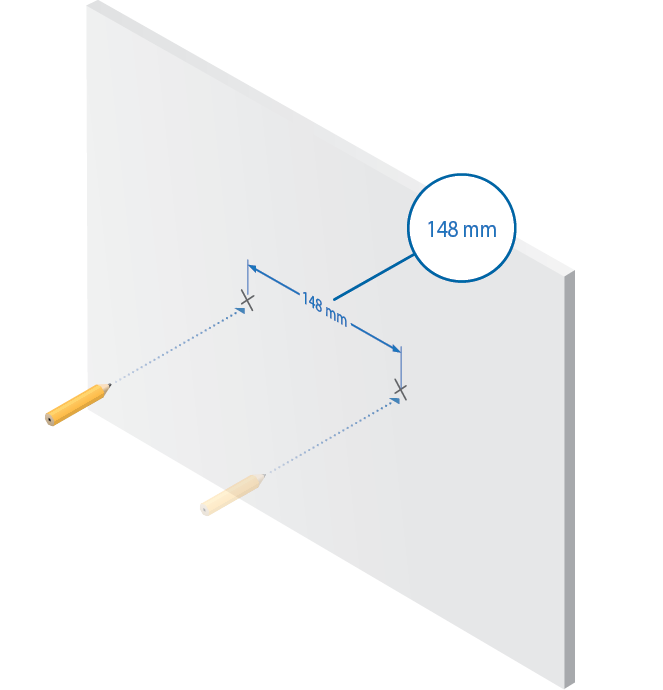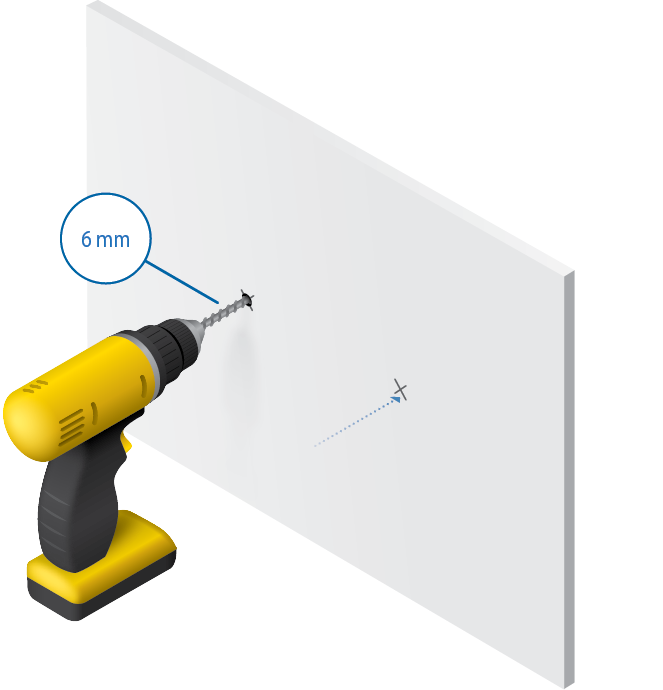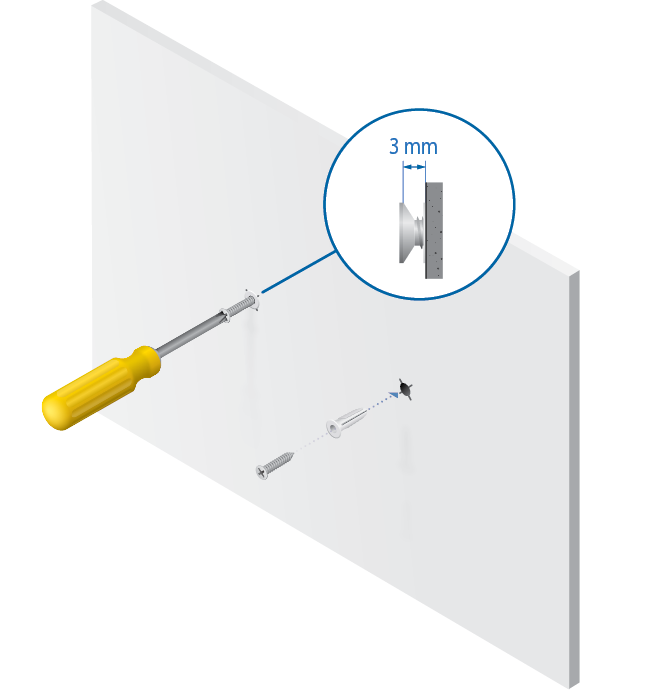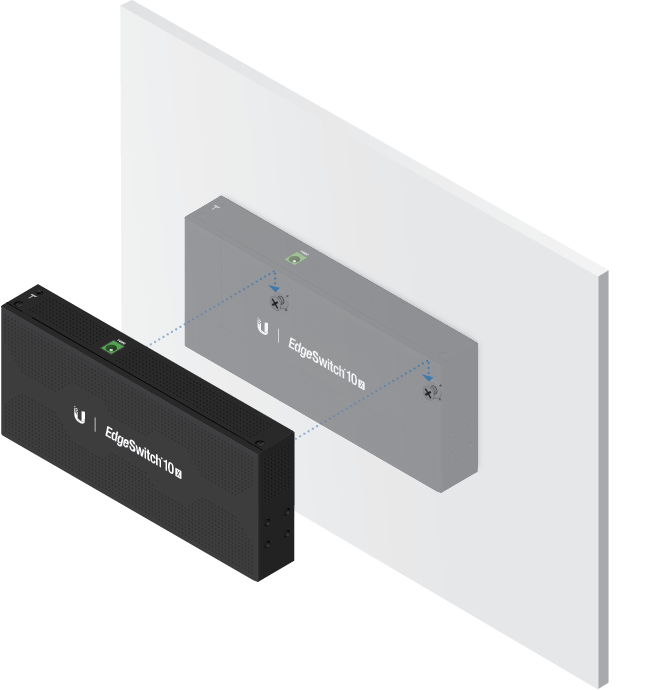Verpackungsinhalt
 |
|---|
| EdgeSwitch 10X |
 |
|---|
| Wandschrauben (2 Stk.) |
 |
|---|
| Wanddübel (2 Stk.) |
 |
|---|
| Masseschraube |
 |
|---|
| Netzteil (24 V, 1 A) |
 |
|---|
| Kabelklemme |
Voraussetzungen für die Installation
- Wandmontage (optional)
- Bohren mit 6-mm-Bohrer
- Kreuzschlitzschraubendreher
- Verwenden Sie für Anwendungen im Innenbereich UTP-Kabel der Kategorie 5 (oder höher), die für den Einsatz im Innenbereich zugelassen sind.
- Bei Anwendungen im Außenbereich sollte für alle verkabelten Ethernet-Verbindungen ein abgeschirmtes Kabel der Kategorie 5 (oder höher) verwendet und durch die AC-Masse der Stromversorgung geerdet werden.
Wir empfehlen Ihnen, Ihre Netzwerke mit dem abgeschirmten Ethernet-Kabel von Ubiquiti in Industriequalität vor schädlichen Außenumgebungen und destruktiven Entladungen zu schützen. Weitere Informationen finden Sie unter: ui.com/toughcable
| Hinweis: Obwohl sich die Verkabelung im Freien befinden kann, sollte der EdgeSwitch selbst in einem Schutzgehäuse untergebracht werden. |
|---|
Übersicht über die Hardware
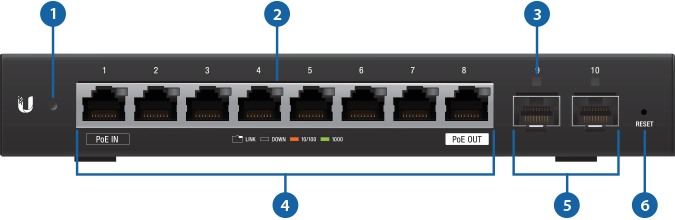
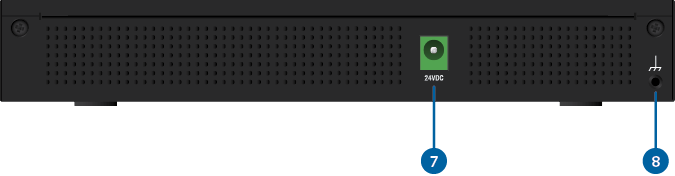
 System-LED |
|
|---|---|
|
Weiß blinkend |
Startvorgang läuft |
|
Weiß |
Einsatzbereit Nicht mit Ubiquiti Internet Service Provider (UISP™) verbunden. |
|
Blau |
Einsatzbereit Mit UISP verbunden |
|
Kontinuierliches Blau mit gelegentlichem Blinken |
Einsatzbereit Verbindung mit UISP nicht möglich |
|
Schnell blau blinkend |
Wird verwendet, um ein Gerät im UISP zu finden |
|
Abwechselnd blau/weiß |
Firmware-Aktualisierung läuft |
 RJ45 Geschwindigkeits-/Verbindungs-/Aktivitäts-LED (Ports 1 – 8) |
|
|
Aus |
Keine Verbindung |
|
Gelb |
Verbindung hergestellt bei 10/100 Mbit/s Blinkt bei Aktivität |
|
Grün |
Verbindung hergestellt bei 1000 Mbit/s Blinkt bei Aktivität |
 SFP Verbindungs-/Aktivitäts-LED (Ports 9 – 10) |
|
|
Aus |
Keine Verbindung |
|
Grün |
Verbindung hergestellt bei 1 Gbit/s Blinkt bei Aktivität |
 RJ45 (Ports 1 – 8) |
|
RJ45-Ports unterstützen 10/100/1000-Ethernet-Verbindungen.
|
|
 SFP (Ports 9 – 10) |
|
Hot-Swap-fähige SFP-Ports unterstützen Verbindungen mit 1 Gbit/s. Wenn Sie ein Kupfer-Ethernet-Modul verwenden (Beispiel: UF-RJ45-1G), schalten Sie den EdgeSwitch vor dem Einsetzen aus, da es sonst zu einem Neustart des Geräts kommen kann. |
|
 Reset-Taste |
|
Um die Werkseinstellungen wiederherzustellen:
|
|
 Stromversorgung |
|
Schließen Sie das im Lieferumfang enthaltene Adapter an den Stromanschluss an. |
|
 Erdungspunkt |
|
Fixierungspunkt für einen optionalen Erdungsdraht. |
|
Installation der Hardware
Das optionale EdgeRouter™-Kit zur Montage im Rack (Modell ER-RMKIT) ist separat erhältlich.
|
|
WARNUNG: Der EdgeSwitch ES-10X darf nicht gestapelt werden. Stellen Sie ihn nicht auf einen anderen Switch. Legen Sie keine Gegenstände auf den ES-10X. |
|---|
Wandmontage
Erdung des EdgeSwitch (empfohlen)
Das Netzteil erdet das Gerät; Sie können jedoch eine optionale ESD-Erdung für erhöhten ESD-Schutz hinzufügen (Erdungsdraht nicht im Lieferumfang enthalten).

Optional

Stromanschluss
|
|
Hinweis: Es kann jeweils nur eine Stromquelle verwendet werden. Wenn beide Stromquellen angeschlossen sind, wird der Eingang mit der höchsten Spannung verwendet und die andere Stromquelle wird als Reserve verwendet. |
|---|
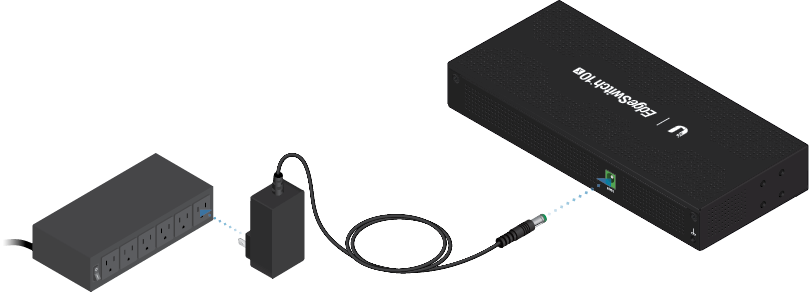
ODER

Ethernet anschließen
|
|
WARNUNG: Bevor Sie PoE-Passthrough aktivieren, stellen Sie sicher, dass das angeschlossene PoE-Gerät 24 V Passives PoE unterstützt. |
|---|
SFP-Ports verwenden
Informationen zu kompatiblen Glasfaser-SFP-Modulen finden Sie unter: ubnt.link/SFP_DAC_Compatibility
Auf Konfigurationsschnittstelle zugreifen
Das Gerät ist standardmäßig auf DHCP eingestellt. Dadurch wird es versuchen, automatisch eine IP-Adresse beziehen. Wenn dies fehlschlägt, wird die standardmäßige Ersatz-IP-Adresse 192.168.1.20 verwendet. Fahren Sie mit dem entsprechenden Abschnitt DHCP oder „Ersatz-IP-Adresse“ fort:
DHCP
Verwenden Sie eine der folgenden Methoden:
- Richten Sie den DHCP-Server so ein, dass eine bestimmte IP-Adresse auf dem Gerät basierend auf seiner MAC-Adresse (auf dem Etikett) bereitgestellt wird.
- Lassen Sie das Gerät eine IP-Adresse beziehen. Überprüfen Sie dann den DHCP-Server, um festzustellen, welche IP-Adresse zugewiesen wurde.
Gehen Sie wie folgt vor, um sich anzumelden:
- Starten Sie Ihren Webbrowser. Geben Sie die entsprechende IP-Adresse in das Adressfeld ein. Drücken Sie die Eingabetaste (PC) bzw. Return-Taste (Mac).
- Geben Sie ubnt in die Felder für Benutzername und Kennwort ein. Klicken Sie auf Sign In (Anmelden).
Die EdgeSwitch-Konfigurationsschnittstelle wird angezeigt. Passen Sie Ihre Zusatzeinstellungen nach Bedarf an. Weitere Informationen zur passiven 24 V PoE-Konfiguration finden Sie unter „PoE-Einstellungen konfigurieren“. Weitere Informationen finden Sie in den Begleitunterlagen für den EdgeSwitch unter ui.com/download/edgemax
Ersatz-IP-Adresse
- Stellen Sie sicher, dass Ihr Computer (oder ein anderes Hostsystem) mit dem Gerät verbunden ist.
- Konfigurieren Sie den Ethernet-Adapter auf Ihrem Hostsystem mit einer statischen IP-Adresse im Subnetz 192.168.1.x.
- Starten Sie Ihren Webbrowser. Geben Sie die entsprechende IP-Adresse in das Adressfeld ein (192.168.1.20 ist die standardmäßige Ersatz-IP-Adresse). Drücken Sie die Eingabetaste (PC) bzw. Return-Taste (Mac).
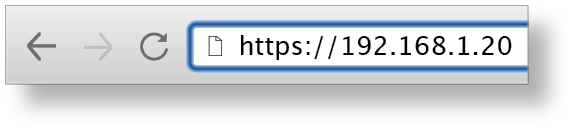
- Geben Sie ubnt in die Felder für Benutzername und Kennwort ein. Klicken Sie auf Sign In (Anmelden).
- Die EdgeSwitch-Konfigurationsschnittstelle wird angezeigt. Klicken Sie auf die Registerkarte System Settings (Systemeinstellungen).
- Ändern Sie die IP-Adresse in eine eindeutige IP-Adresse um. Klicken Sie auf Apply (Übernehmen).
|
|
Hinweis: Wenn Sie die IP-Einstellungen ändern, wird die Sitzung unterbrochen und Sie müssen die Verbindung zum Gerät unter Verwendung der neuen IP-Adresse wiederherstellen. |
|---|
Passen Sie Ihre Zusatzeinstellungen nach Bedarf an. Weitere Informationen zur passiven 24 V PoE-Konfiguration finden Sie unter „PoE-Einstellungen konfigurieren“. Weitere Informationen finden Sie in den Begleitunterlagen für den EdgeSwitch unter ui.com/download/edgemax
PoE-Einstellungen konfigurieren
Die PoE-Einstellung für Port 8 ist standardmäßig auf Aus gesetzt.
|
|
WARNUNG: Stellen Sie vor dem Aktivieren von PoE sicher, dass das angeschlossene Gerät passiven PoE und die gelieferte Spannung unterstützt. |
|---|
Klicken Sie auf der Registerkarte Dashboard auf die PoE-Einstellungen für Port 8. Wählen Sie dann 24 V aus.
UISP-Verwaltung
Mit dem UISP können Sie Ihr Gerät verwalten und Ihre Geräte über eine einzige Anwendung konfigurieren, überwachen, aktualisieren und sichern. Erste Schritte unter uisp.ui.com
Technische Daten
|
ES-10X |
|
|
Abmessungen |
207 x 31,1 x 90 mm (8,15 x 1,22 x 3,54") |
|---|---|
|
Gewicht |
500 g |
|
Gesamter nicht blockierender Durchsatz |
10 Gbit/s |
|
Schaltleistung |
20 Gbit/s |
|
Weiterleitungsrate |
14,88 Mpps |
|
Max. Leistungsaufnahme |
8W |
|
Leistungsverfahren |
24 V DC, 1 A oder |
|
Unterstützter Spannungsbereich |
9-26 V DC |
|
Stromversorgung |
24 V DC, 1 A Netzteil (enthalten) oder |
|
LEDs |
|
| System | Status |
| RJ45-Datenports | Verbindung/Geschwindigkeit/Aktivität |
| SFP-Datenports | Verbindung/Aktivität |
|
Netzwerkschnittstellen |
(8) 10/100/1000 Mbit/s RJ45-Ports (2) 1 Gbit/s SFP-Ports |
|
Managementoberfläche |
Ethernet In-Band |
|
Zertifizierungen |
CE, FCC, IC |
|
ESD/EMP-Schutz |
Luft: ±24 kV, Kontakt: ±24 kV |
|
Betriebstemperatur |
-10 bis 50° C (14 bis 122° F) |
|
Luftfeuchtigkeit bei Betrieb |
5 bis 95 %, nicht kondensierend |
|
Stoß und Vibration |
ETSI300-019-1.4 Standard |
|
PoE (Port 8) |
|
|
PoE-Schnittstelle |
24 V DC Passiver PoE (Stifte 4, 5+, 7, 8-) |
|---|---|
|
Max. Wattzahl für passives PoE pro Port |
15W |
|
24 V Passiver PoE-Spannungsbereich |
24 V |